win7启动项命令是什么意思?如何管理启动项以优化系统性能?
39
2024-07-30
在使用计算机过程中,由于各种原因,我们可能需要重装操作系统。而在重装Win7系统时,使用U盘启动是一种常见且方便的方法。本文将详细介绍如何通过U盘启动进行Win7系统的重装。

准备工作:获取U盘启动工具和镜像文件
1.确保您拥有一台可正常工作的电脑,并准备好一个容量不小于4GB的U盘。
2.在互联网上搜索并下载一个可靠的U盘启动工具,如"WinToUSB"或"Rufus"。

3.在官方网站上下载Win7系统的ISO镜像文件,并保存到电脑硬盘中。
制作U盘启动盘
4.将U盘插入电脑的USB接口,并打开下载好的U盘启动工具。
5.在U盘启动工具中选择"从ISO文件创建启动盘"的选项。
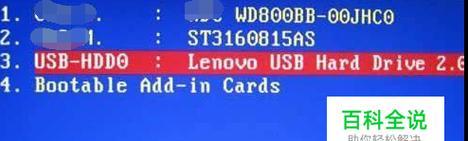
6.选择刚才下载好的Win7系统镜像文件,并将其写入U盘中。
设置BIOS以支持U盘启动
7.重启电脑,并在开机画面中按下指定的按键进入BIOS设置界面(一般为DEL、F2或F12)。
8.在BIOS设置界面中,找到"Boot"或"启动项"选项,并将U盘设为第一启动项。
9.保存设置并重启电脑,确保电脑能从U盘启动。
开始重装Win7系统
10.当电脑重新启动时,会自动进入U盘启动界面,选择"安装Windows"选项,并按照提示进行操作。
11.在安装界面中选择语言、时区等设置,并点击"下一步"按钮。
12.同意许可协议后,选择"自定义(高级)"安装类型。
13.在分区界面中选择要安装系统的分区,并点击"下一步"按钮。
14.等待系统自动安装,并根据提示进行必要的设置和配置。
15.安装完成后,根据个人需求进行进一步的系统优化和软件安装。
通过使用U盘启动,我们可以快速、方便地进行Win7系统的重装。只需准备好U盘启动工具和Win7系统镜像文件,并正确设置BIOS,即可轻松进行系统重装。重装后,我们可以享受到一个干净、稳定的操作系统,提升计算机的性能和使用体验。
版权声明:本文内容由互联网用户自发贡献,该文观点仅代表作者本人。本站仅提供信息存储空间服务,不拥有所有权,不承担相关法律责任。如发现本站有涉嫌抄袭侵权/违法违规的内容, 请发送邮件至 3561739510@qq.com 举报,一经查实,本站将立刻删除。